Strona Spis treści
Updated on Jun 30, 2025
Dlaczego musisz przenieść nieprzydzielone miejsce
Na dysku jest wiele partycji, takich jak dyski C, D, E. Na dysku jest również trochę nieprzydzielonego miejsca, które jest oznaczone jako „*” i oznaczone jako nieprzydzielone. Nieprzydzielone miejsce to miejsce, które nie zostało wykorzystane. Nie możesz go używać, dopóki nie użyjesz nieprzydzielonego miejsca do utworzenia nowej partycji lub dodania miejsca na inne dyski.
Gdy nieprzydzielone miejsce znajduje się tuż za partycją, kliknij prawym przyciskiem myszy dysk c i wybierz opcję Rozszerz wolumin, aby powiększyć miejsce na dysku c. Gdy nieprzydzielone miejsce nie znajduje się bezpośrednio za partycją, nie można rozszerzyć partycji za pomocą zarządzania dyskami.
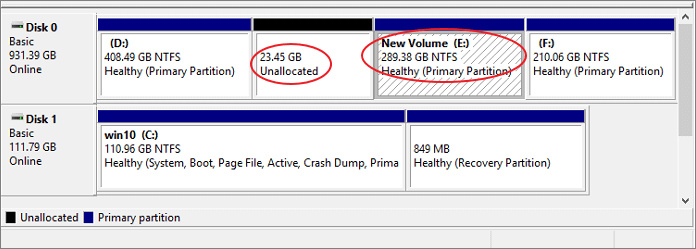
Darmowe wbudowane narzędzie umożliwia po prostu zmianę rozmiaru partycji systemu Windows z nieprzydzielonym miejscem tuż za partycją, którą chcesz rozszerzyć. W przeciwnym razie możesz zostać złapany na błędzie „rozszerzony wolumin jest wyszarzony”. Wielu użytkowników cierpi z powodu tego problemu, gdy próbują rozszerzyć dysk C.
Przenieś nieprzydzielone miejsce za pomocą narzędzia EaseUS Partition Tool
Aby rozwiązać ten problem, musisz przenieść nieprzydzielone miejsce na lewą, prawą lub na koniec dysku. Ale jak sobie z tym poradzisz? System Windows nie oferuje sposobu na przeniesienie nieprzydzielonego miejsca, więc musisz skorzystać z narzędzia do zarządzania dyskami innej firmy.
Zalecamy oprogramowanie do partycji EaseUS, popularne narzędzie, które może pomóc w radzeniu sobie z prawie wszystkimi skomplikowanymi zadaniami związanymi z partycjami dysku w systemie Windows 10/8/7 / XP / Vista. A tutaj jego zaawansowane i elastyczne funkcje mogą zaspokoić wszystkie Twoje wymagania:
- Zmień rozmiar partycji
- Sformatuj partycję
- Ukryj / wyczyść partycję
- Sklonuj dysk / partycję
- Sprawdź lub połącz partycje
Obejrzyj ten samouczek wideo, aby zobaczyć, co jeszcze może zrobić EaseUS Partition Master w zarządzaniu dyskiem twardym:
W tym przypadku samouczek krok po kroku poprowadzi Cię bezproblemowo do przenoszenia nieprzydzielonego miejsca. Pobierz narzędzie do partycji EaseUS i przenieś nieprzydzielone miejsce w lewo, w prawo lub na koniec partycji.
Jak przenieść nieprzydzielone miejsce na lewą / prawą stronę
Zarządzanie dyskami w systemie Windows nie może przenieść nieprzydzielonego miejsca na lewą stronę, dzięki inteligentnemu działaniu EaseUS Partition Master możesz przeciągnąć pasek, aby przypisać dodatkowe miejsce w dowolne miejsce. Bez względu na to, gdzie jest nieprzydzielone miejsce, możesz użyć opcji „Zmień rozmiar / Przenieś”, aby zwiększyć miejsce na dysku.
Krok 1. Kliknij prawym przyciskiem myszy partycję obok nieprzydzielonego miejsca wybierz opcję „Zmień rozmiar / Przenieś ”.
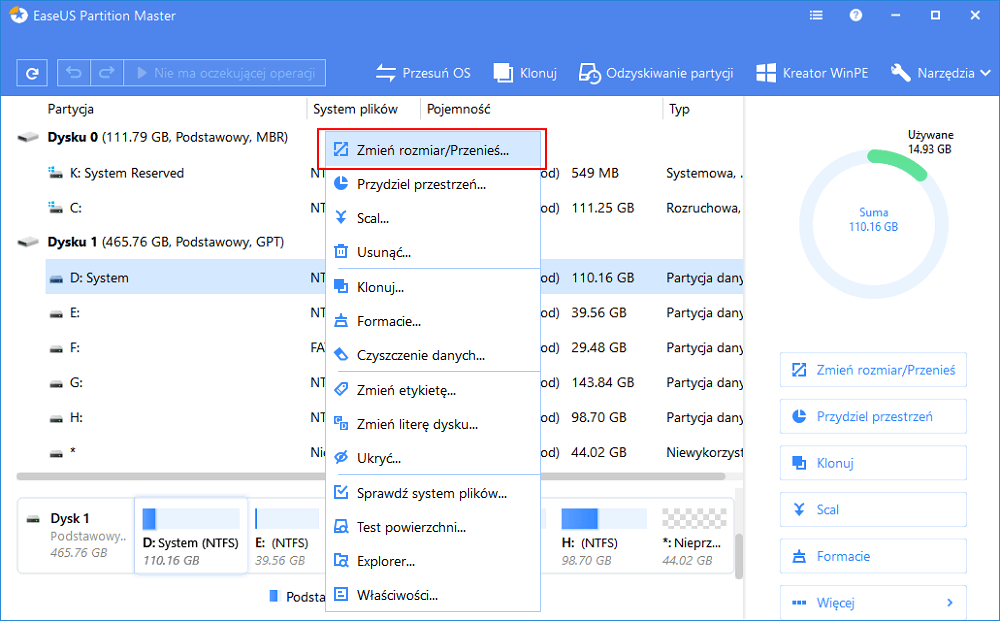
Krok 2. Umieść mysz na partycji i przeciągnij ją w lewo lub w prawo, aby przenieść nieprzydzielone miejsce.
Możesz powtórzyć kroki 1 i 2, aby przenieść nieprzydzielone miejsce w żądane miejsce.
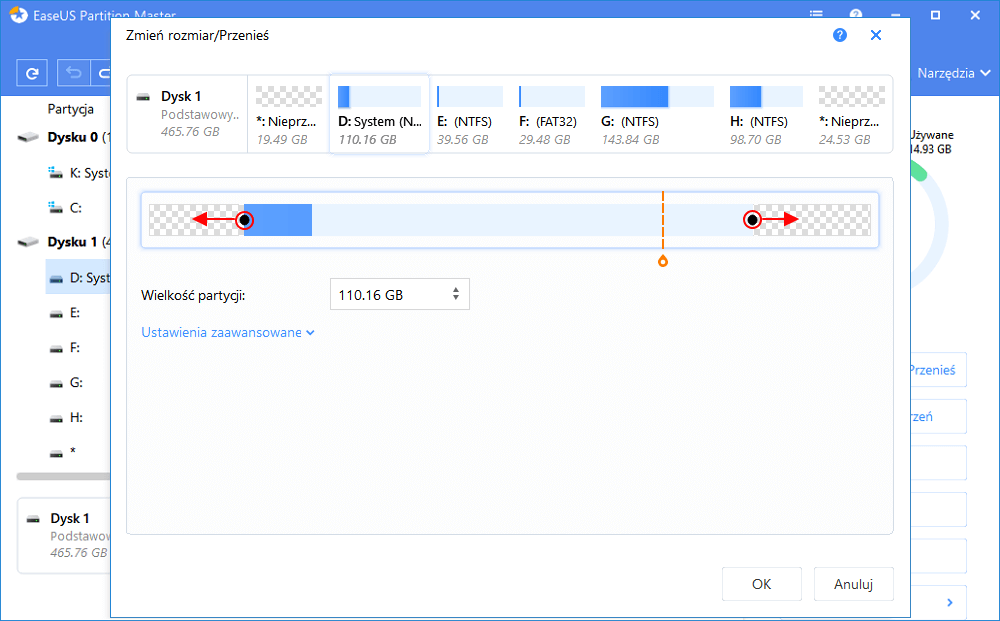
Krok 3. Kliknij "Wykonaj operację" i wykona operacje, aby ostatecznie dodać nieprzydzielone miejsce do partycji docelowej.
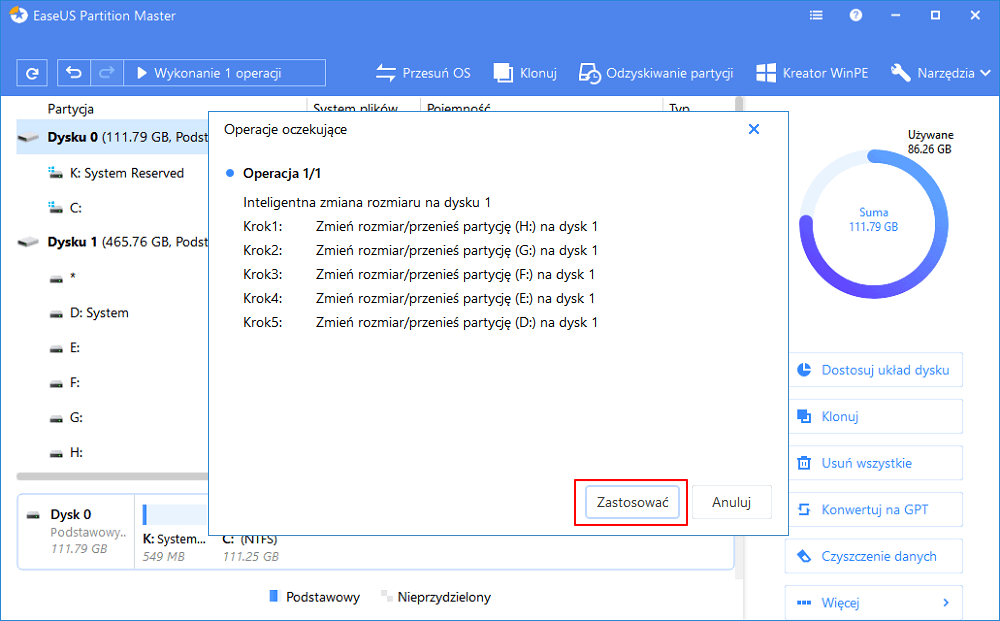
Pod przewodnictwem tego podejścia możesz dowiedzieć się, jak przydzielić nieprzydzielone miejsce na c lub inne dyski. Jeśli na dysku c znajdują się niepotrzebne pliki, dostępny jest również przewodnik dotyczący czyszczenia dysku c. Dzięki temu oprogramowaniu przenoszenie nieprzydzielonego miejsca nie jest skomplikowaną rzeczą. Jeśli chcesz rozszerzyć partycję dysku G o nieprzydzielone miejsce, użyj partycji F, aby przenieść nieprzydzielone miejsce na prawą stronę, aby można było użyć programu EaseUS Partition Master do jego rozszerzenia.
Jak możemy Ci pomóc?
Related Articles
-
Jak sformatować dysk C w systemie Windows 11/10? [4 skuteczne sposoby]
![author icon]() Arek/2025/06/30
Arek/2025/06/30 -
Jak ominąć PIN Windows 10 | Przewodnik dla początkujących
![author icon]() Arek/2025/06/30
Arek/2025/06/30 -
5 sposobów na ukrycie dysków w systemie Windows 10 | Sprawdź swój dogłębny samouczek
![author icon]() Maggy Luy/2025/06/30
Maggy Luy/2025/06/30 -
Naprawiono: Zmień rozmiar bloku z 4K na 64K | Pełny przewodnik 2024
![author icon]() Arek/2025/06/30
Arek/2025/06/30
EaseUS Partition Master

Manage partitions and optimize disks efficiently
